
Inhoudsopgave:
- Auteur John Day [email protected].
- Public 2024-01-30 11:15.
- Laatst gewijzigd 2025-01-23 15:01.

In dit project zullen we een benchtop pH-meter maken met behulp van het zwaartekracht-analoge pH-circuit en de sonde van Atlas Scientific en een Arduino Uno. De meetwaarden worden weergegeven op een liquid crystal display (LCD).
Opmerking:
- Deze meter is ontwikkeld op een Windows-computer. Het is niet getest op Mac. - De behuizing is niet waterdicht.
MATERIALEN
- 1 - Arduino Uno
- 1 - Zwaartekracht analoge pH-sensor
- 1 - pH-sonde
- 1 - 20x4 LCD-module
- 1 - 158x90x60mm Behuizing
- 1 - Mini-broodplank
- Doorverbindingsdraden
- Acrylplaat (plexiglas)
- 4 - 11 mm afstandhouders en schroeven (wordt geleverd met de pH-sensor)
- 1 - 220Ω en 1 - 1kΩ weerstanden
GEREEDSCHAP
Boor, boren, freesbits voor gipsplaten, vijlen, schroevendraaiers, bankschroef, lintzaag, lijmpistool en lijmstift, soldeerbout en soldeer, digitale schuifmaat, liniaal.
Stap 1: Behuizing voorbereiden
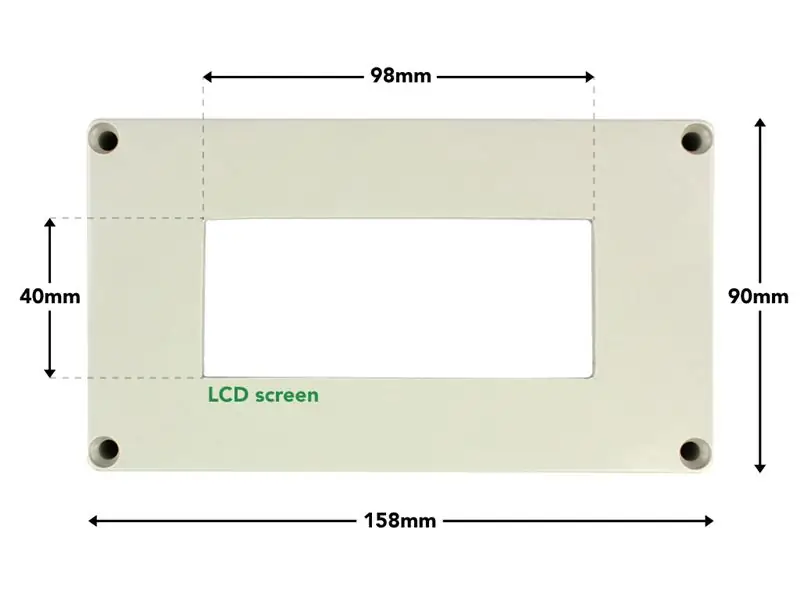
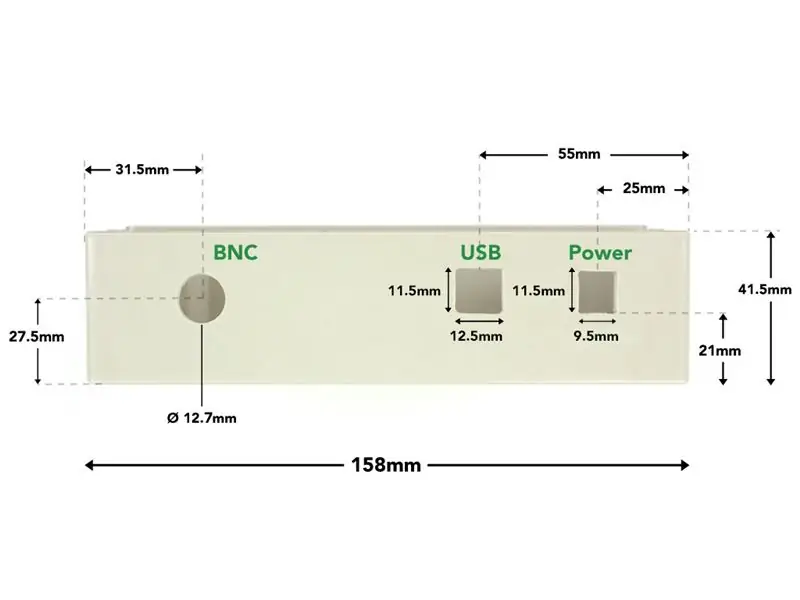
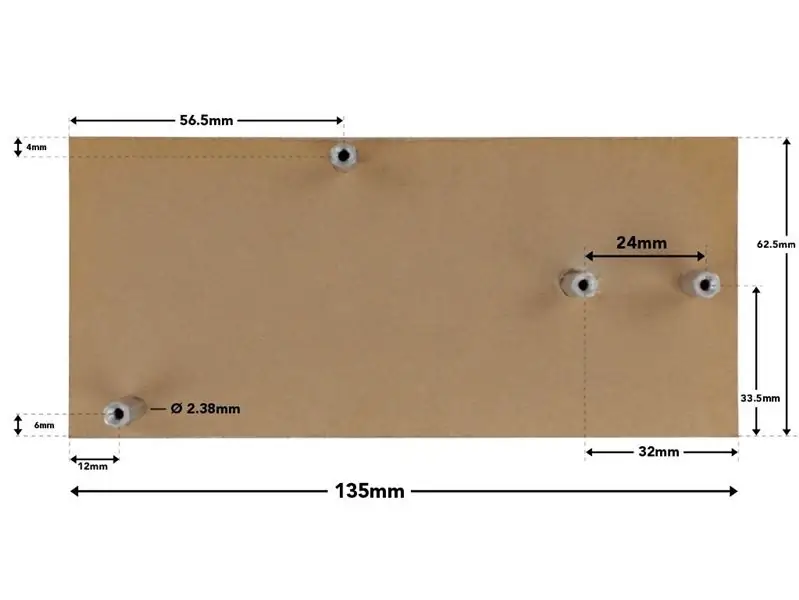
Veiligheid: Denk eraan om voorzichtig te zijn bij het hanteren van gereedschappen/machines en om de juiste veiligheidsuitrusting te dragen, zoals een veiligheidsbril, handschoenen en ademhalingstoestellen.
De gebruikte behuizing is een behuizing van ABS-kunststof. Het moet worden aangepast voor de pH-meter.
Snijopening voor het LCD-scherm
a) Het LCD-scherm wordt in het bovenste gedeelte (deksel) van de behuizing geplaatst. Centreer een rechthoek van 98x40 mm op de omslag.
b) Plaats het stuk in de bankschroef en boor een geleidegat van 3,2 mm (1/8 ) in de rechthoek die was gemarkeerd.
c) Gebruik dit geleidegat als startpunt voor de 3,2 mm (1/8 ) gipsplaatfrees. Aangezien dit een kleine klus is, zullen we de bit op de handboor gebruiken in plaats van op een gipsplaatfrees. Werk aan de binnenkant van de rechthoek in plaats van de lijnen, omdat het een beetje moeilijk kan zijn om op een rechte manier te snijden met dit bit op de boor.
d) Gebruik vervolgens een handvijl om het overtollige materiaal te verwijderen en vorm de rechthoek tot de gewenste maat.
Snijd openingen voor BNC-connector en Arduino-poorten
De openingen voor de BNC-connector en Arduino-poorten bevinden zich aan de zijkant van het onderste gedeelte van de behuizing.
a) Gebruik de bovenstaande afmetingen om het middelpunt voor de cirkel en de contouren voor de twee rechthoeken te markeren.
b) Plaats het stuk in de bankschroef en snijd de openingen. De ronde opening is gemaakt met behulp van boren. De rechthoekige worden gemaakt door een soortgelijk proces te volgen dat wordt gebruikt om de opening voor het LCD-scherm te maken.
Rust de basisplaat uit om componenten te monteren
De basisplaat wordt gebruikt om de Arduino, pH-sensor en mini-breadboard te monteren. 6,4 mm (1/4 ) dikke acrylplaat wordt gebruikt.
a) Snijd met een lintzaag de acrylplaat op 135x62,5 mm.
b) Markeer de posities voor de vier gaten zoals afgebeeld. Boor gaten met een diameter van 2,38 mm (3/32"). Verzink de gaten aan één kant van de plaat tot een diepte van 3 mm en een diameter van 4,4 mm (11/64"). Dit is nodig om een vlakke ondergrond te behouden wanneer de schroeven worden ingebracht om de afstandhouders vast te houden.
c) Bevestig de 11 mm afstandhouders met behulp van de meegeleverde schroeven. De pH-sensor wordt geleverd met 4 afstandhouders en schroeven. Gebruik er twee voor de Arduino.
Stap 2: Installeer elektronica in de behuizing



1) Plaats de basisplaat in het onderste gedeelte van de behuizing. Op zijn plaats houden met schroeven of hete lijm.
2) Monteer de pH-sensor op de grondplaat. Zet vast aan afstandhouders met schroeven.
3) Monteer de Arduino Uno op de grondplaat. Bevestig aan de afstandsschroeven.
4) Plaats de mini-broodplank op de basisplaat.
5) Soldeer de header-pinnen op het LCD-scherm (pinnen meegeleverd). Plaats het LCD-scherm in het bovenste gedeelte van de behuizing en gebruik wat hete lijm om het scherm op zijn plaats te houden.
Stap 3: Wire Electronics Samen
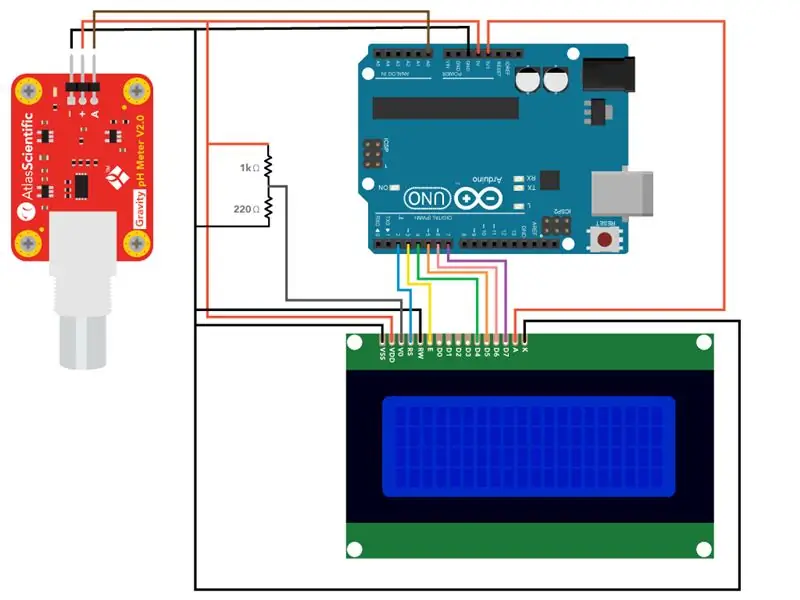

Bedraad de componenten worden getoond in het bovenstaande schema.
Gebruik het mini breadboard voor de 1kΩ en 220Ω en voor het distribueren van de Arduino's 5V en grondpennen.
De twee weerstanden worden gebruikt om het schermcontrast in te stellen.
Datasheets
Zwaartekracht pH-sensor, pH-sonde
Stap 4: Voltooi de montage

Nadat de bedrading is voltooid:
a) Zet de boven- en onderkant van de behuizing in elkaar met behulp van de meegeleverde schroeven.
b) Sluit de sonde aan op de BNC-connector.
Stap 5: Upload code naar Arduino Uno
De code voor dit project maakt gebruik van aangepaste bibliotheken en header-bestanden. Je moet ze toevoegen aan je Arduino IDE om de code te gebruiken. De onderstaande stappen omvatten het proces om deze toevoeging aan de IDE te maken.
a) Sluit de Arduino aan op uw computer en open de IDE. De IDE kan via deze LINK worden gedownload als u deze niet heeft. Ga naar Extra -> Bord -> Selecteer Arduino/Genuino Uno. Ga naar Tools -> Port -> selecteer de poort waar de Arduino op is aangesloten.
b) Liquid Crystal Display-bibliotheek toevoegen: Ga in de IDE naar Sketch -> Bibliotheek opnemen -> Bibliotheken beheren. Voer in de zoekbalk van de Bibliotheekmanager "liquidcrystal" in. Zoek naar het pakket met de titel "LiquidCrystal Built-in by Arduino, Adafruit". Het kan al dan niet worden geïnstalleerd. Zo niet, selecteer dan het pakket en klik op installeren.
c) Atlas Gravity-sensorbibliotheek toevoegen: Download het zipbestand via de volgende LINK. Het bestand wordt opgeslagen als "Atlas_gravity.zip". Ga in de IDE naar Sketch -> Include library -> Add. ZIP Library. Zoek het bestand "Atlas_gravity.zip" en selecteer om toe te voegen.
d) Vervolgens moeten we de code voor de pH-meter toevoegen. Kopieer de code van deze LINK naar het IDE-werkpaneel.
e) Compileer en upload de code naar de Arduino.
f) De pH-waarden worden dan weergegeven op het LCD-scherm. U kunt de meetwaarden ook bekijken op de seriële monitor. Om de seriële monitor te openen, gaat u naar Extra -> Seriële monitor of drukt u op Ctrl+Shift+M op uw toetsenbord. Stel de baudrate in op 9600 en selecteer "Carriage return".
Stap 6: PH-sensor kalibreren
Opmerking: als u van plan bent een externe voeding voor de Arduino te gebruiken, sluit deze dan aan op de Arduino voordat u de kalibratie uitvoert. Dit zorgt ervoor dat de referentieniveaus correct zijn ingesteld, wat zal helpen bij de juiste kalibratie.
Deze pH-meter kan worden gekalibreerd op een-, twee- of driepuntskalibratie. Standaard bufferoplossingen (pH 4, 7 en 10) zijn vereist
De seriële monitor wordt gebruikt voor het kalibratieproces. De gebruiker kan de geleidelijke verandering in meetwaarden observeren naarmate ze stabiliseren en de juiste commando's sturen.
Kalibratiegegevens worden opgeslagen in de EEPROM van de Arduino.
Merk op dat de pH 7-kalibratie eerst moet worden uitgevoerd.
Kalibratieopdrachten
Middelpunt: cal, 7
Dieptepunt: cal, 4
Hoogtepunt: cal, 10
Kalibratie wissen: cal, clear
Stappen
a) Verwijder de soaker-fles en spoel de pH-sonde af.
b) Giet wat van de pH 7-oplossing in een kopje. Zorg ervoor dat er genoeg is om het detectiegebied van de sonde te bedekken.
c) Plaats de sonde in de beker en roer deze rond om ingesloten lucht te verwijderen. Let op de aflezingen op de seriële monitor. Laat de sonde in de oplossing zitten totdat de meetwaarden stabiliseren (een kleine beweging van de ene meting naar de volgende is normaal)
d) Nadat de meetwaarden zijn gestabiliseerd, voert u het commando cal, 7 in de seriële monitor in. Kalibratie tot pH 7 is nu voltooid.
Herhaal stap a-d voor pH4 en pH10. Vergeet niet om de sonde te spoelen terwijl u doorgaat met verschillende bufferoplossingen.
Hoe zit het met temperatuurcompensatie?
De in dit project gebruikte sensor heeft een nauwkeurigheid van +/- 0,2%. De pH-meter werkt binnen deze nauwkeurigheid in het temperatuurbereik van 7 - 46°C. Buiten dit bereik moet de meter worden aangepast voor temperatuurcompensatie. Opmerking: De pH-sonde kan worden blootgesteld aan een bereik van 1 60 °C.
Aanbevolen:
Pincet-o-Meter: 6 stappen

Tweezer-o-Meter: in dit project zullen we een type SMD-multimeter maken om waarden gemakkelijk te meten in plaats van een onderdeel te meten met een grote multimeter, wat soms moeilijk te bereiken is en een gedoe is
KiloWatthour-meter met de RoboRemo-app: 3 stappen

KiloWatthour Meter RoboRemo App gebruiken: Toen mijn airco/warmtepomp werd geïnstalleerd, werkte de bijbehorende app redelijk goed (Panasonic comfort cloud). Nu is de app in orde voor het besturen van het systeem, maar het bewakingsgedeelte mislukt soms vanwege servertime-outs. Ik heb ook twijfels over de
Doe-het-zelf toerenteller (RPM-meter): 5 stappen
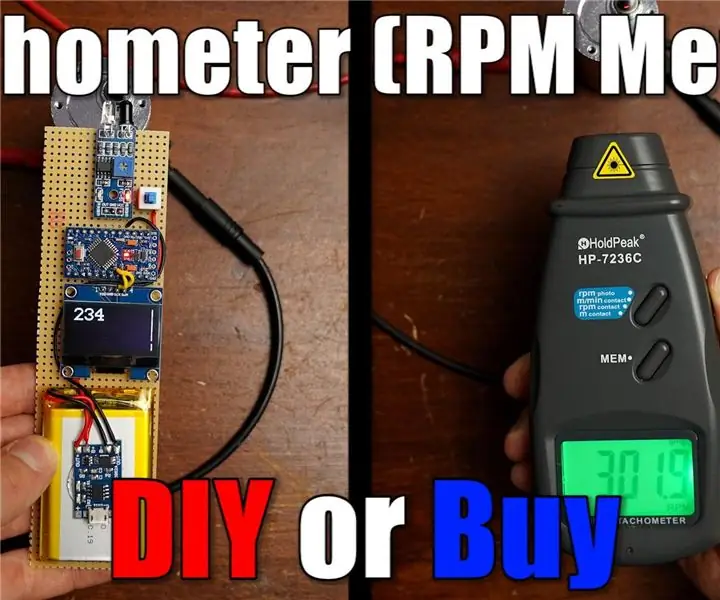
Doe-het-zelf-toerenteller (RPM-meter): In dit project laat ik je zien hoe een IR-afstandssensor van € 3 werkt en hoe we deze kunnen gebruiken om een goede doe-het-zelf-toerenteller te bouwen die goed functioneert. Laten we beginnen
VU-meter met Arduino: 4 stappen

VU-meter met Arduino: Hallo allemaal, dit is een snelle en eenvoudige tutorial over hoe je een VU (volume-eenheid) maakt met Arduino UNO en LED's. Het is erg goed voor beginners die net leren Arduino te gebruiken. Benodigde onderdelen: 1x Arduino (UNO) 1x Breadboard 12x 5mm LED's 13x Draden
Een VU-meter maken met Arduino: 3 stappen (met afbeeldingen)

Een VU-meter maken met Arduino: Een VU-meter is een volume-eenheid (VU) meter of standaard volume-indicator (SVI) is een apparaat dat een weergave van het signaalniveau in audioapparatuur weergeeft. Het wordt gebruikt om het analoge signaal te visualiseren. Nu ga ik instrueren hoe je een VU-meter maakt met behulp van
